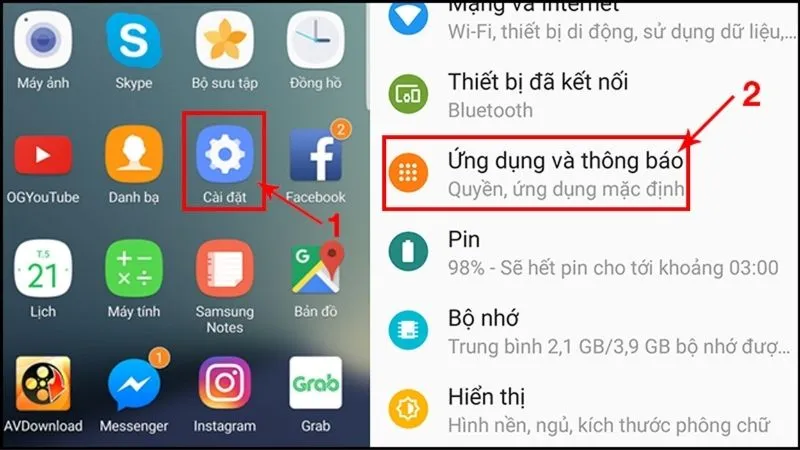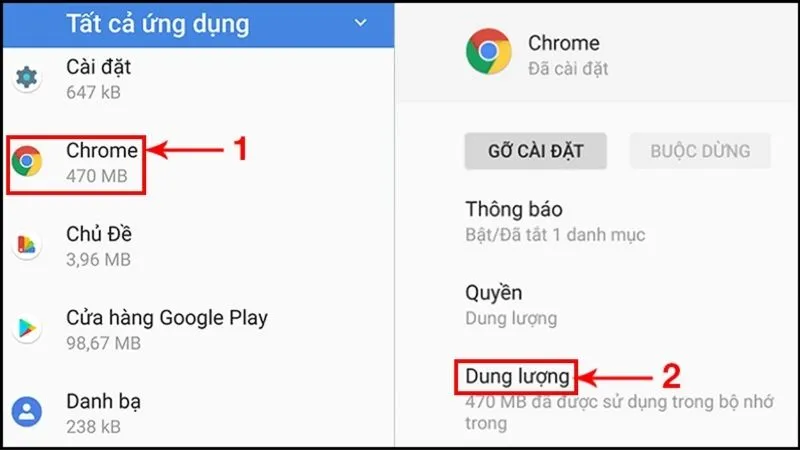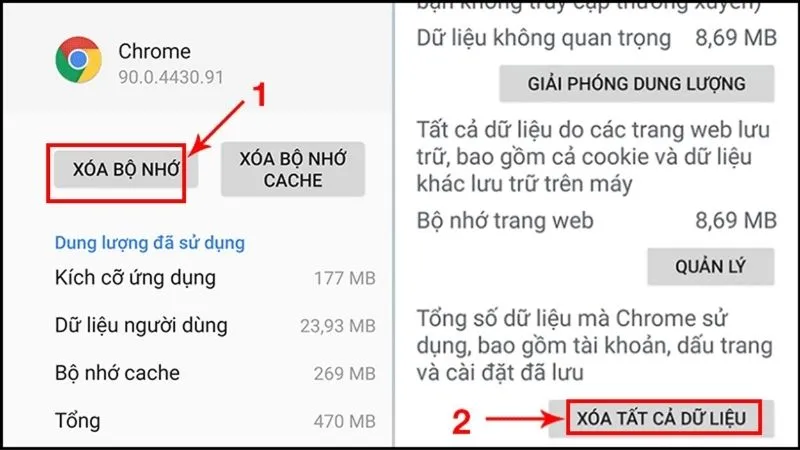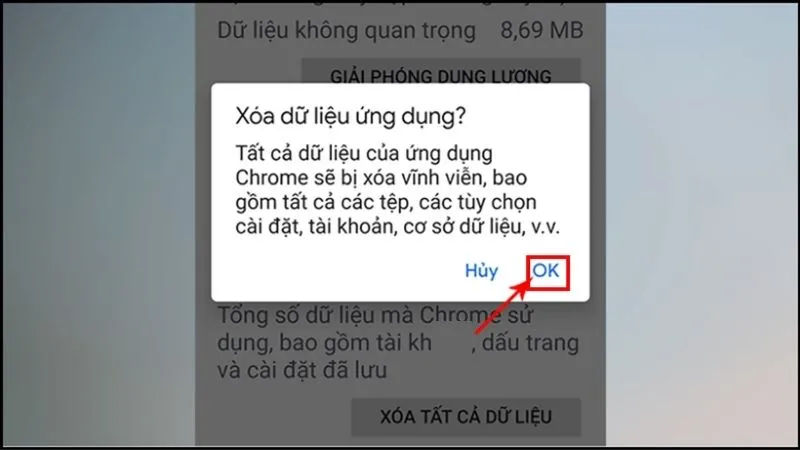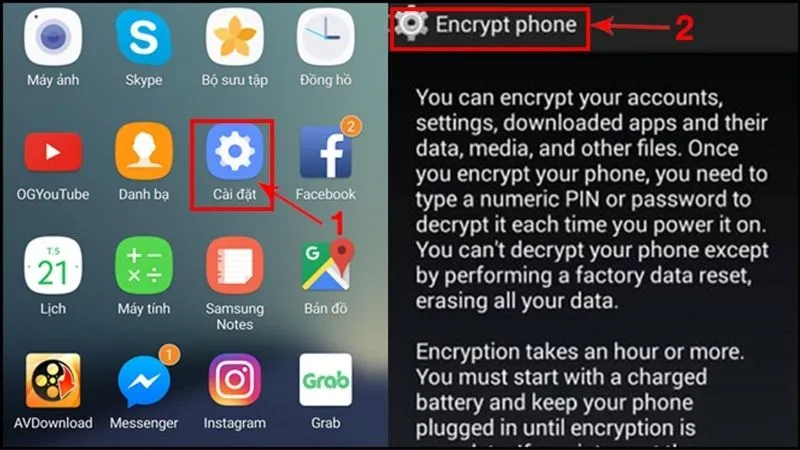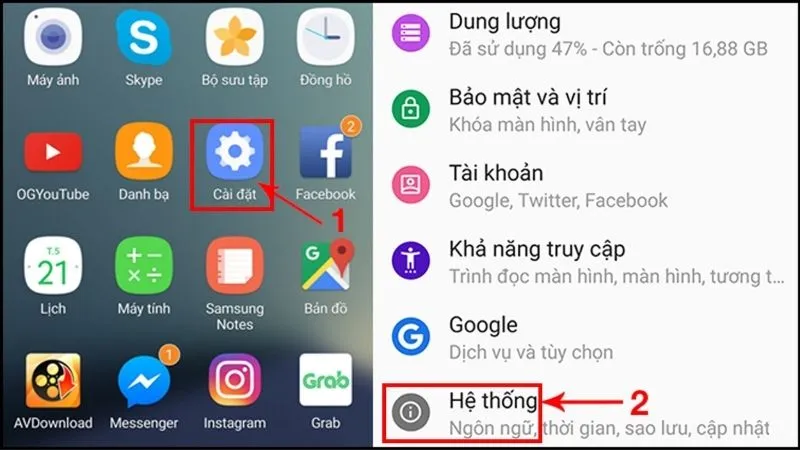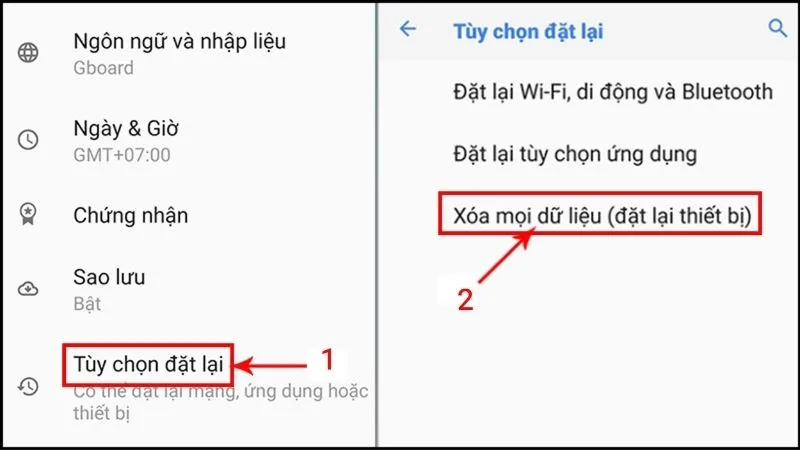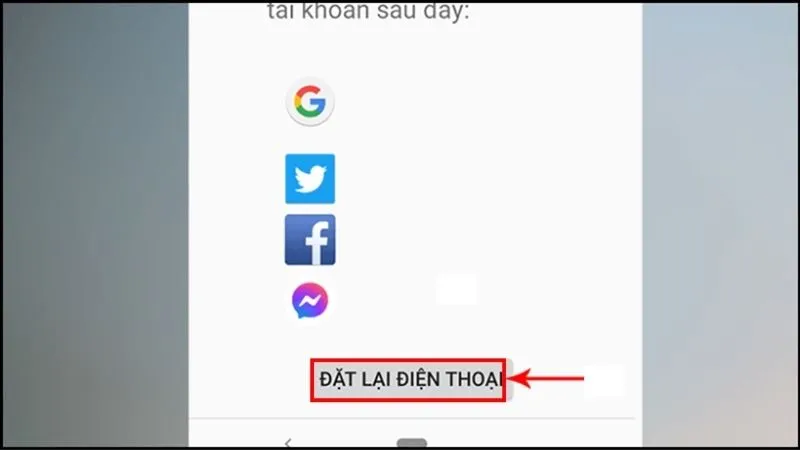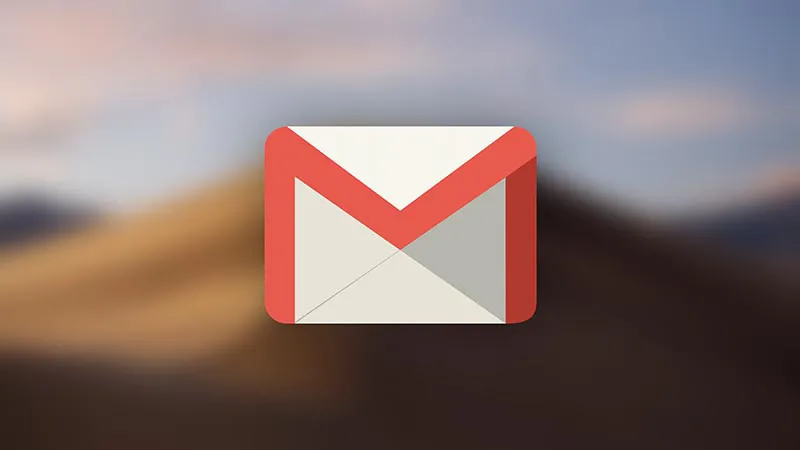Tốc độ điện thoại Android sẽ càng ngày càng chậm vì bộ nhớ đầy? Hãy tham khảo cách xóa dữ liệu trên điện thoại samsung cực đơn giản ở đây để máy chạy mượt, và giúp bạn thỏa sức tận hưởng các sở thích giải trí của mình hơn nhé!
Bạn đang đọc: Hướng dẫn xóa dữ liệu trên điện thoại Samsung đơn giản, dễ thực hiện.
1. Tại sao bạn cần xóa dữ liệu trên điện thoại Samsung?
Có khá nhiều lý do để bạn cần xóa dữ liệu trên chiếc điện thoại Samsung của mình. Đó có thể là do bộ nhớ máy bị đầy vì bạn đã tải về nhiều ứng dụng khiến máy chạy không còn mượt mà như trước. Lúc này, để giảm tải cho không gian bộ nhớ máy đồng thời cải thiện tốc độ máy hiệu quả, bạn sẽ cần xóa bớt dữ liệu trong máy.
Hoặc khi bạn cần đổi sang điện thoại mới, bán máy đi thì việc “dọn dẹp” dữ liệu của điện thoại là rất cần thiết. Bởi ngoài tác dụng giúp tăng hiệu suất sử dụng thì việc xóa dữ liệu còn giúp tăng cường bảo mật thông tin cá nhân, tránh bị đánh cắp dữ liệu.
2. Các cách xóa dữ liệu trên điện thoại samsung
Xóa một phần dữ liệu
Để giảm tải cho điện thoại, bạn cần xóa bớt dữ liệu các ứng dụng trong máy theo các bước sau:
Bước 1: Chọn mục Cài đặt => chọn tiếp mục Ứng dụng và thông báo.
Bước 2: Tìm ứng dụng mà bạn muốn xóa dữ liệu, bấm vào ứng dụng đó, ví dụ như trong hình là ứng dụng Chrome => chọn mục Dung lượng.
Bước 3: Bấm vào mục Xóa bộ nhớ => chọn Xóa tất cả dữ liệu => chọn OK là hoàn tất việc xóa một phần dữ liệu.
Xóa toàn bộ dữ liệu
Muốn xóa hết các dữ liệu trong máy của bạn, cách nhanh và tiện nhất là khôi phục cài đặt gốc, cụ thể các bước như sau:
Bước 1: Xác định thiết bị của bạn đã được mã hóa, những dòng máy mới gần đây hãng sẽ mã hóa sẵn nhưng để chắc chắn, bạn tìm mục Security trong mục Cài đặt => chọn Encryption, chọn tiếp các mục theo chỉ dẫn trên màn hình để mã hóa máy.
Bước 2: Tháo SIM và thẻ nhớ ra khỏi máy để khi xóa dữ liệu tránh mất thông tin trong các thẻ này.
Tìm hiểu thêm: 8 cách truyền hình ảnh từ điện thoại lên tivi dễ dàng ai cũng làm được
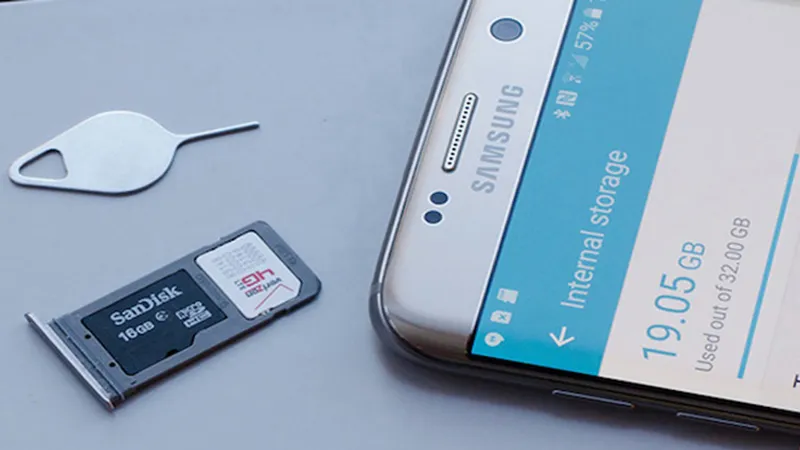
Bước 3: Chọn mục Cài đặt => chọn mục Hệ thống => chọn mục Tùy chọn đặt lại => chọn mục Xóa mọi dữ liệu => chọn mục Đặt lại điện thoại.
Vào Hệ thống
2 bước tiếp theo để cài đặt lại điện thoại
Bước 4: Xóa các tài khoản đã lưu trong điện thoại, bằng cách vào link tài khoản Google, tìm đúng thiết bị cần xóa tài khoản trong danh sách, sau đó chọn tài khoản và xóa.
3. Tổng kết
Nhìn chung, mỗi cách xóa dữ liệu đều có những ưu, nhược điểm riêng mà tùy theo nhu cầu, hoàn cảnh cụ thể mà bạn chọn phương thức xóa phù hợp nhất. Nếu cách xóa một phần dữ liệu cho bạn chủ động trong việc lựa chọn ứng dụng, tránh xóa các ứng dụng quan trọng mà bạn thường xuyên trải nghiệm nhưng cách xóa dữ liệu này khá tốn thời gian, thao tác thủ công.
>>>>>Xem thêm: Kết nối điện thoại với tivi thông qua MHL bằng 4 bước đơn giản
Trong khi đó cách xóa toàn bộ dữ liệu cho phép xóa nhanh mọi dữ liệu trong máy, thao tác thuận tiện, tiết kiệm thời gian. Tuy vậy, điều này cũng đồng nghĩa với việc, tất cả các dữ liệu không phải mặc định cũng sẽ biến mất và bạn cần tìm kiếm, tải lại những ứng dụng mình muốn.
- Cách khắc phục lỗi không lưu được danh bạ trên điện thoại Android
- Khôi phục danh bạ trong Gmail và điện thoại Android thật dễ dàng
Thế giới thủ thuật